Insync Moving to new computer without re-syncing
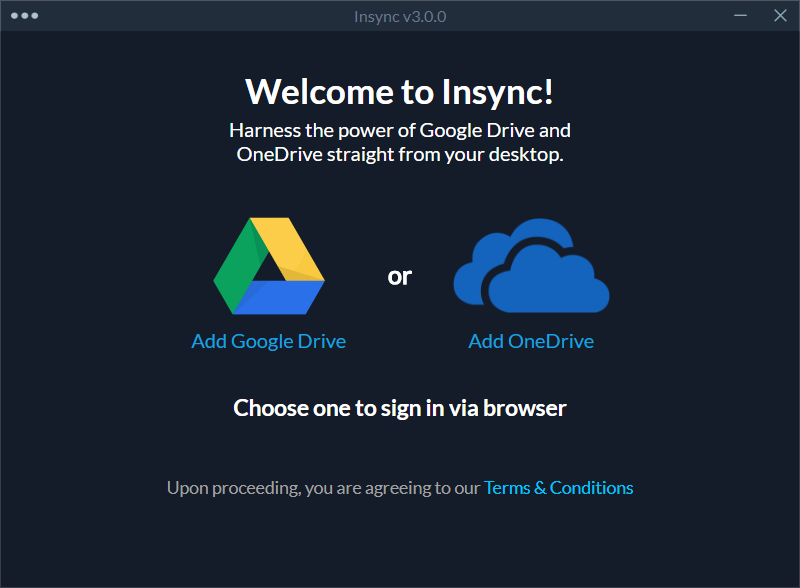
이 글에서는 Insync을 사용중 PC를 옯기거나 OS를 재설치 하여야 하는 경우 재 동기화 없이 데이터를 옮기는 방법에 대하여 설명한다.
Insync: Google Drive Syncing Application for Linux
Insync: 리눅스를 위한 Google Drive 동기화 어플리케이션
Insync 종료
PC를 Apple에서 Banana로 옯기는 경우 Apple PC와 Bnana PC에서 Insync를 종료 한다. OS를 다시 설치 하는 경우 해당 PC의 Insync만 종료 한다.
insync quite
insync-headless quite
Data 디렉터리 백업 또는 이동
다른 컴퓨터로 이동
Insync의 동기화 폴더를 Apple에서 Banana로 이동한다.
리눅스의 경우 rsync로 동기화 할 수 있다. 이동 하고자 하는 Banana에 접속 하여 아래 명령을 수행한다.
실제 명령 입력 시
Apple은 자신의 기존 컴퓨터의 호스트네임으로 변경한다.
Apple과 Banana의 동기화 디렉터리는 경로가 같아야 한다.
OS 재설치
OS를 다시 설치 하는 경우 해당 PC의 동기화 폴더를 백업한다.
리눅스의 경우 별도의 저장 장치에 저장하거나 OS를 재설치 하더라도 지워지지 않는 디렉터리에 저장한다.
예제에서는 /mnt/backup/ 디렉터리에 Insync.data.tar라는 이름으로 백업한다.
tar cvf ~/mnt/backup/Insync.data.tar ~/Insync
재설치 후 백업된 데이터를 복구 한다.
OS 재설치 후 Insync를 설치 하고 실행 않은 상태에서 데이터를 복원한다. 이미 설치 하여 ~/Insync 디렉터리가 존재 할 경우 삭제 복구 한다.
rm -rf ~/Insync
백업 데이터를 복구한다.
tar xvf ~/mnt/backup/Insync.data.tar -C ~/
재설치 후 재설치전 동기화 디렉터리와 같은 경로에 데이터를 복구 해야 한다.
설정 파일 백업 또는 이동
Insync의 설정 데이터와 인증 정보와 같은 설정 동기화 정보의 위치는 아래와 같다.
해당 디렉터리를 이동하거나 백업 한다.
Windows
C:\Users\[Username]\AppData\Roaming\InsyncC:\Users\[Username]\AppData\Roaming\Insync-headless
Mac OS:
~/Library/Application Support/Insync~/Library/Application Support/Insync-headless
Linux
~/.config/Insync~/.config/Insync-headless
다른 컴퓨터로 이동
Insync의 동기화 폴더를 Apple에서 Banana로 이동한다.
리눅스의 경우 rsync로 동기화 할 수 있다. 이동 하고자 하는 Banana에 접속 하여 아래 명령을 수행한다.
Headless 버전의 경우
~/.config/Insync를~/.config/Insync-headless로 변경한다.
실제 명령 입력 시
Apple은 자신의 기존 컴퓨터의 호스트네임으로 변경한다.
OS 재설치
OS를 다시 설치 하는 경우 해당 PC의 동기화 폴더를 백업한다.
리눅스의 경우 별도의 저장 장치에 저장하거나 OS를 재설치 하더라도 지워지지 않는 디렉터리에 저장한다.
예제에서는 /mnt/backup/ 디렉터리에 Insync.config.tar라는 이름으로 백업한다.
tar cvf ~/mnt/backup/Insync.config.tar ~/.config/Insync
재설치 후 백업된 데이터를 복구 한다.
OS 재설치 후 Insync를 설치 하고 실행 않은 상태에서 데이터를 복원한다. 이미 설치 하여 ~/config/Insync 디렉터리가 존재 할 경우 삭제 복구 한다.
rm -rf ~/.config/Insync
복구한다.
tar xvf ~/mnt/backup/Insync.config.tar -C ~/
OS 재설치 후 Insync를 설치 하고 실행 않은 상태에서 데이터를 복원한다.
Insync 시작 및 확인
insync start
headless 버전의 경우 아래 명령을 실행한다.
insync-headless start
아래 명령으로 Insync의 상태를 확인한다.
insync show
headless 버전의 경우 아래 명령을 실행한다.
insync-headless status
